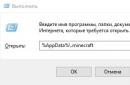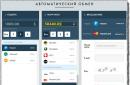بعد دخول الموقع المطلوب في المتصفح ، افترض Google.com , يبحث المستعرض بالتسلسل (حسب الأولوية) عن تعيين اسم المجال هذا إلى عنوان IP (لأن أجهزة الشبكة تعمل مع عناوين IP).
أ)تم فحص الموقع المحدد في ملف المضيفين ، إذا وجد تطابقًا (لنفترض أن 1.1.1.1 مكتوبًا على Google.com في ملف المضيفين) ، فسيتم فتح محتويات IP - 1.1.1.1 وفقًا لذلك ، إذا لم يكن هناك اسم مجال محدد ، فانتقل إلى الخطوة التالية ؛
ب)يتم فحص ذاكرة التخزين المؤقت لنظام أسماء النطاقات (إذا كنت قد فتحت Google.com مسبقًا ، فمن المرجح أن عنوان IP لهذا الموقع تم تخزينه في ذاكرة التخزين المؤقت لنظام أسماء النطاقات لجهاز الكمبيوتر / الكمبيوتر المحمول الخاص بك) ، إذا تمت الإشارة إلى عنوان IP الخاص بالموقع هناك ، فسيتم فتح الصفحة لك ، إذا لم يكن كذلك ، فستنتقل إلى المرحلة الأخيرة ؛
الخامس)ينتقل الطلب إلى خادم DNS (يتم تسجيله يدويًا في إعدادات اتصال الشبكة أو يتم إصداره عبر DHCP) ، إذا لم يكن الموقع المحدد موجودًا في خادم DNS ، فسوف "يسأل" خادم DNS آخر حتى يعثر عليه (إذا كان موجودًا على الإطلاق بالطبع) ويفتح الموقع بنجاح.
يوجد ملف المضيفين على طول المسار C: \ Windows \ System32 \ Drivers \ etc \ hosts (إذا كان C هو محرك أقراص النظام). يمكنك فتحه باستخدام المفكرة العادية. إذا لم تقم بإجراء أي تغييرات على ملف المضيف، ثم سيتم كتابة ما يلي هناك:
|
hosts في نظام التشغيل Windows XP: 127.0.0.1 مضيف محلي |
hosts بتنسيقنظام التشغيل Windows Vista: 127.0.0.1 مضيف محلي |
|
hosts بتنسيقويندوز 7: # 38.25.63.10 x.acme.com # مضيف العميل # يتم التعامل مع تحليل اسم المضيف المحلي داخل DNS نفسه. |
hosts بتنسيقويندوز 8 # حقوق النشر (c) 1993-2009 Microsoft Corp. # يتم التعامل مع تحليل اسم المضيف المحلي داخل DNS نفسه. |
كما ترى ، بغض النظر عن الإصدار ، لا يختلف ملف المضيف كثيرًا ، ولكن إذا "نجح" الفيروس في ملف المضيفين ، فيمكن إضافة مواقع مختلفة و IP-shniks هناك. على سبيل المثال:
127.0.0.1 قدمًا في برنامج kasperskylab.ru
127.0.0.1 ids.kaspersky-labs.com
127.0.0.1 vk.com
127.0.0.1 drweb.com
تمنعك مثل هذه الإضافات إلى الملف من الوصول إلى المواقع المحددة.
1.2.3.4 ftp.kasperskylab.ru
1.2.3.4 ids.kaspersky-labs.com
1.2.3.4 vk.com
1.2.3.4 drweb.com
ستؤدي مثل هذه الإضافات إلى الملف عند فتح المواقع المحددة إلى إعادة توجيهك إلى مواقع أخرى ، من المحتمل أن تكون مصابة بالفيروسات (IP-1.2.3.4- وهمية).
إذا وجدت أن ملف المضيفين قد تغير ، فأنت بحاجة إلى إصلاحه. في نظام التشغيل Windows XP ، يتم فتح الملف ببساطة في المفكرة ، ويتم إجراء التغييرات اللازمة وحفظها (يجب تسجيل الدخول كمسؤول). في الإصدارات الأخرى (Windows Vista ، 7 ، 8) تحتاج إلى منح الإذن لتعديل الملف. للقيام بذلك ، افتح المجلد الذي يوجد به المضيفون. C: \ Windows \ System32 \ Drivers \ إلخ(إذا كان محرك الأقراص C هو النظام). انقر بزر الماوس الأيمن فوق المضيفينو اختار "ملكيات".
اختر علامة تبويب "أمان"، ثم حدد المستخدم الذي تعمل تحته على جهاز كمبيوتر / كمبيوتر محمول (في هذا المثال ، هذا موقع ويب) واضغط على الزر "يتغير". ستفتح نافذة "أذونات لمضيفي المجموعة" "، حدد المستخدم مرة أخرى وقم بتعيين الحقوق الكاملة للملف ، انقر فوق "نعم"،فى الشباك "الخصائص: المضيفون"،نفس "نعم".

بعد ذلك ، افتح المضيفين باستخدام برنامج Notepad وأعد الملف إلى حالته الأصلية ، وعند الانتهاء ، احفظ التغييرات.
المضيفين - ملف نصي، وهو المسؤول عن حظر بعض عقد الإنترنت وإعادة التوجيه والوصول إليها بشكل عام.
من خلال HOSTS يقوم المحتالون بحظر الوصول إلى مواقع وبوابات معينة. غالبًا ما يتم إعادة توجيههم إلى صفحات زائفة أخرى (يُفترض أنهم زملاء في الفصل أو في جهة اتصال) ، حيث يطلبون منك إدخال اسم المستخدم وكلمة المرور أولاً ، ثم الرسائل القصيرة أيضًا. نتيجة لذلك ، يمتلك المحتالون معلومات حسابك بالإضافة إلى أموال للرسائل النصية القصيرة. تحقق من جهاز الكمبيوتر الخاص بك بحثًا عن الفيروسات وأكثر من ذلك.
أين يمكنني العثور على ملف Hosts؟
 يوجد ملف hosts (hosts) في:
يوجد ملف hosts (hosts) في:
محرك أقراص النظام (غالبًا C:) / windows / system32 / drivers / etc / hosts
ستجد أيضًا في هذا المجلد ملفات مثل: lmhosts ، والشبكات ، والبروتوكول ، والخدمات - وجودها طبيعي.
اختفى ملف hosts (hosts) ، ماذا تفعل وأين تبحث؟
 لم يختف في أي مكان. على الأرجح أنه مخفي فقط ولكي تراه ، تحتاج إلى تمكينه في الإعدادات. للقيام بذلك ، انقر فوق ابدأ - لوحة التحكم - إعدادات المجلد - عرض - في الجزء السفلي ، حدد المربع "إظهار الملفات والمجلدات ومحركات الأقراص المخفية" وانقر فوق تطبيق. الآن نحن نبحث عن الملف في نفس المكان.
لم يختف في أي مكان. على الأرجح أنه مخفي فقط ولكي تراه ، تحتاج إلى تمكينه في الإعدادات. للقيام بذلك ، انقر فوق ابدأ - لوحة التحكم - إعدادات المجلد - عرض - في الجزء السفلي ، حدد المربع "إظهار الملفات والمجلدات ومحركات الأقراص المخفية" وانقر فوق تطبيق. الآن نحن نبحث عن الملف في نفس المكان.
كيف يجب أن يبدو ملف Hosts؟
تمامًا مثل الصورة ، يمكن أن تكون باللغة الإنجليزية. إذا كانت هناك عمليات إعادة توجيه إضافية أقل من 127.0.0.1 localhost ، فقم بإزالة كل شيء. هنا
يحتوي نظام التشغيل Windows 7 على مثل هذا الملف الذي يمكنك من خلاله تنظيم زيارات المواقع على الإنترنت. في الأساس ، الناس لا يعرفون شيئًا عن مثل هذا الملف ، ومن يحاول تجاهله ، حتى لا "يصنع المعجزات". هذا الملف يسمى المضيفين. دعونا نفهم بإيجاز سبب الحاجة إليها.
دعنا نعلم أنه من خلال كتابة عنوان موقع في سطر المتصفح ، يقوم خادم DNS خاص موجود على الإنترنت بتغييره على الفور إلى تسلسل معين من الأرقام. هذه السلسلة الرقمية فريدة لكل موقع ، وأسماء المواقع مطلوبة فقط لسهولة التذكر. يتم استخدام ملف المضيفين لتسريع الإنترنت عن طريق تجاوز الاستعلامات إلى خادم DNS. بمعنى آخر ، إذا كتبت رقمًا في ملف المضيفين مطابقًا لاسم الموقع ، فستصل إليه مباشرةً ، متجاوزًا خادم DNS. ما عليك سوى التسجيل بشكل صحيح ، وإلا فلن يتم تحميل الموقع ، إذا تم تحميله ، فلن يكون الموقع الذي تريده.
تستخدم "آفات الكمبيوتر" ملف المضيفين عن طيب خاطر لتحقيق مكاسب شخصية. غالبًا ما يغير الفيروس ، الذي يخترق جهاز الكمبيوتر ، ملف المضيفين. لذلك ، إذا واجهت فجأة تقييد الوصول إلى مواقع معينة ، فقم أولاً بفحص جهاز الكمبيوتر الخاص بك ، فقد تكون الفيروسات قد استقرت فيه ، وبعد ذلك فقط تحول المضيفين إلى شكلهم الأصلي.
أين يوجد ملف hosts في Windows 7؟
لذلك ، ضع في اعتبارك في Windows 7 حيث يوجد المضيفون. يمكنك العثور عليه في مجلد نظام Windows. إنه موجود على محرك الأقراص C ، أي حيث تم تثبيت النظام. بعد ذلك ، نجد مجلد "System 32" ، انتقل إلى "Drivers" وأخيراً إلى "Etc". يتم تخزين الملف الذي نحتاجه في هذا المجلد.
يحدث أيضًا أنك لم تعثر على ملف المضيفين ، على الأرجح أنه مخفي ببساطة ويشار إلى خيار "عدم إظهار الملفات والمجلدات ومحركات الأقراص المخفية" في الإعدادات. في هذه الحالة ، تحتاج إلى فتح مجلد "Computer" والضغط على "Alt" ، وستظهر قائمة إضافية في أعلى النافذة ، حدد "Tools" و "Folder Options" بداخلها.  في النافذة الجديدة ، حدد علامة التبويب "عرض" وابحث عن العنصر "إظهار الملفات والمجلدات ومحركات الأقراص المخفية" ، ضع علامة عليه. اقبل التغييرات بالنقر فوق الزر "موافق". اذهب الآن إلى مجلد "Etc" ، يجب عرض ملف hosts.
في النافذة الجديدة ، حدد علامة التبويب "عرض" وابحث عن العنصر "إظهار الملفات والمجلدات ومحركات الأقراص المخفية" ، ضع علامة عليه. اقبل التغييرات بالنقر فوق الزر "موافق". اذهب الآن إلى مجلد "Etc" ، يجب عرض ملف hosts. 
الآن دعونا نلقي نظرة على كيفية تغيير ملف المضيفين. دعنا ننتقل على النحو التالي:

أين يوجد ملف Hosts في نظام التشغيل Windows 10؟
يوجد ملف المضيفين في نظام التشغيل Windows 10 في نفس المكان كما في Windows 7 ، أي في محرك النظام. في مجلد "Windows" ، ثم اتبع مجلد "System 32" ، وانتقل إلى "Drivers" وأخيراً إلى "Etc".
لتغيير ملف في نظام التشغيل Windows 10 ، يجب عليك:
- انقر نقرًا مزدوجًا فوق ملف المضيفين ؛
- في النافذة التي ظهرت ، نجد "فتح بواسطة" ؛
- نجد من بين البرامج المقترحة "المفكرة" ؛
- انقر فوق موافق"؛
- قم بإجراء التغييرات وحفظها.
- إذا كنت شخصًا عاديًا في هذا الأمر ، فمن الأفضل عدم القيام بأي شيء ، ولكن اطلب المساعدة من أخصائي مؤهل.
- إذا طالبك شيء ما بإجراء تغييرات بنفسك ، فقبل القيام بذلك ، قم بعمل نسخة من الملف وانقله إلى مجلد آخر. إذا لم ينجح شيء ما ، فستعيد نسخة من الملف مرة أخرى.
- إذا لم تقم بنسخ هذا الملف وقمت بإجراء تغييرات بالفعل ، ثم بدأ الكمبيوتر في العمل ، فسوف يساعدك الإنترنت. قم بتنزيل ملف مشابه من الموقع واستبدل ملفك.
- قبل أن تغير شيئًا ما ، فكر فيما إذا كنت حقًا بحاجة إلى القيام به ومدى أهميته بالنسبة لك.
باستخدام هذا الملف ، يمكنك إنشاء مراسلات بين أسماء النطاقات وعناوين IP الخاصة بها. في الحالة العامة ، يتم تحديد هذه المراسلات بواسطة خدمة DNS (الخادم) ، ولكن إذا كانت هذه الخدمة بحاجة إلى "تجاوز" ، أي يتم تعيين مراسلات غير قياسية (مفيدة في بعض الأحيان ، وأحيانًا ضارة) ، ثم يلجأون إلى تعيينها في ملف المضيفين. ظهر كائن النظام هذا مع ظهور الإنترنت ، عندما لم تكن خدمة DNS موجودة بعد ، وكانت الطريقة الوحيدة لنظام Windows للإشارة إلى المراسلات بين الاسم الرمزي للموقع وعنوان شبكته الفعلية.
تنسيق الملف
هذا الملف هو ملف نظام ويقع في قسم قرص النظام في المجلد Windows \ System32 \ drivers \ etc \. في تنسيقه ، يعد هذا ملفًا نصيًا عاديًا باسم المضيفين ، ولكن بدون ملحق الاسم. يتكون من أسطر نصية ويمكن تحريرها بواسطة أي محرر نصوص. يمكن أن يكون كل سطر من سطوره تعليقًا (وفي هذه الحالة يكون الحرف الأول هو #) أو تطابقًا مع التنسيق
كيفية استرداد المضيفين
في بعض الأحيان قد ينشأ موقف عندما تحتاج إلى استعادة الحالة الأولية لهذا الملف. يمكن أن يحدث إما بعد الحذف أو التشويه العرضي ، أو نتيجة التعرض لبرامج ضارة. يجب أن يقال على الفور أن حقوق المسؤول مطلوبة للوصول إلى هذا الملف (بما في ذلك عند استعادته). يمكن إنشاء محتواه يدويًا في محرر نصوص أو تنزيله من الإنترنت.
تحرير ملف
بالطبع ، لتحرير المضيفين ، يجب أن يكون لديك حقوق المسؤول. يمكنك تحريره باستخدام أي محرر نصوص. على سبيل المثال ، نستخدم المفكرة القياسية ، والتي يتم تثبيتها دائمًا في Windows 7. يمكنك بدء تشغيله بطريقتين - من سطر الأوامرومكالمة مباشرة إلى المفكرة:

بعد إجراء أي تغييرات على هذا المستند ، تأكد من إعادة التشغيل ، وإلا فلن يكون محتواه الجديد معروفًا لنظام التشغيل Windows 7 ، لأنه يصبح معروفًا فقط أثناء إعادة التشغيل.
تتغير فوائد وأضرار المضيفين
يمكن اعتبار التغييرات المفيدة في هذا الملف ، على سبيل المثال ، ما يلي:
- ضبط المراسلات بين عنوان IP والمجال من أجل تسريع الوصول إلى الموقع من خلال تجاوز خادم DNS.
- تغييرات لحظر الوصول إلى موقع معين ، مثل حظر مصادقة Windows أو توفر تحديثات البرامج. للقيام بذلك ، تم تحديد 127.0.0.1 كعنوان IP ، والذي يعتبره نظام التشغيل بمثابة نداء لهذا الكمبيوتر ، وليس إلى موقع حقيقي.
- تغييرات على "الإعلان" عن هذا الكمبيوتر كخادم محلي ، لأن خدمة DNS لا تعرف شيئًا عنه. بالطبع ، لهذا ، يجب أن يكون عنوان IP ثابتًا.
المضيفون هم الهدف الرئيسي لمعظم البرامج الضارة. هناك طريقتان رئيسيتان ، يمكن للمرء أن يقول طرق "كلاسيكية" لتعديل هذا الملف ، يستخدمها المهاجمون للاستفادة منه. هذه هي التغييرات:
- منع الوصول إلى خوادم برنامج مكافحة الفيروسات بحيث لا يتمكن الكمبيوتر من تنزيل مثل هذا البرنامج أو تحديثات قاعدة بيانات متلازمة الفيروسات. على سبيل المثال ، إذا ظهرت سلسلة مثل "127.0.0.1 esetnod32.ru" في المضيفين نتيجة التعرض لفيروس أو حصان طروادة ، فسيتم حظر أي محاولات لدخول موقع باستخدام برنامج مكافحة الفيروسات هذا.
- استبدال العنوان الحقيقي للموقع المسجل في خادم DNS، على مزيف. لنفترض أن أحد التطبيقات الضارة التي اخترقت جهاز كمبيوتر يكتب السطر "91.81.71.61 vk.com" في هذا الملف ، حيث يتم تحديد عنوان الكمبيوتر لمؤلف هذا البرنامج. يتم ذلك للتأكد من أن محاولات الوصول إلى الموقع المفضل لدى الجميع تؤدي إلى وصول مهاجم إلى الخادم ، حيث تكرر الواجهة تمامًا نظيرتها الحقيقية ، ولكنها تُستخدم لجمع معلومات سرية حول مستخدمي الموقع ، على سبيل المثال ، تسجيلات الدخول وكلمات المرور الخاصة بهم.
لذلك ، إذا كان هناك أي اشتباه في وجود فيروسات في النظام ، فيجب عليك أولاً التحقق من حالة هذا الملف ، ولهذا السبب تقوم العديد من برامج مكافحة الفيروسات بمراقبة حالته بلا كلل وإخطار المستخدم بأي محاولات لتغييره.
أهلاً بكم!!! أعدك أن أخبرك الآن بموضوع مثير للاهتمام ومفيد للغاية حول كيف يمكنك ذلك حظر الوصول أو إلغاء حظرهلمثل هذه الاجتماعية شبكات مثل Vkontakte و Odnoklassniki.
هناك حالات لا يشك فيها المستخدم في إصابة جهاز الكمبيوتر الخاص به بفيروس وتم حظر الوصول إلى جميع مواقعه المفضلة ، مثل Vkontakte أو Odnoklassniki أو مواقع ناشري مكافحة الفيروسات. في معظم الحالات ، يكون لمثل هذا المستخدم نافذة على جهاز الكمبيوتر الخاص به حيث يُقترح إرسال رسائل SMS مدفوعة فقط لاستعادة الوصول إلى موقعه المفضل ، وفي بعض الأحيان يتم حظر الوصول إلى موقعه المفضل ببساطة دون أي ابتزاز للأموال واستعادة الوصول.
ماذا تفعل في هذه الحالة؟ كيف تستعيد الوصول إلى موقعك المفضل؟
○ أولاً لا داعي للذعر ولا ترسل رسائل SMS بأي حال من الأحوال.
○ فحص جهاز الكمبيوتر الخاص بك بحثًا عن الفيروسات.
○ مسح ذاكرة التخزين المؤقت للمتصفح وملفات تعريف الارتباط (لـ جوجل كروم: إعداد وإدارة Google Chrome => أدوات => حذف بيانات التصفح ... ).
○ امسح محتويات ملف المضيفات. هنا ، من هذا المكان سوف أخبركم بمزيد من التفصيل.
يأكل طريقة لفتح الوصولإلى مواقعك المفضلة تنظيف ملف المضيفين، ولكن تنظيف ملف المضيفين لن يكون له تأثير يذكر إذا لم تقم بتنظيف جهاز الكمبيوتر الخاص بك من الفيروسات.
لذلك ، يعد تنظيف الملف ضروريًا عندما لا يتمكن المستخدم من الوصول إلى مواقع Vkontakte و Odnoklassniki ومواقع ناشري مكافحة الفيروسات المعروفين وما إلى ذلك.
لنبدأ في تعديل ملف المضيفين.
1). افتح ملف المضيفين.
☻ إذا كان جهاز الكمبيوتر الخاص بك يحتوي على نظام تشغيل مثبت على محرك الأقراص "C" ، فسيكون المسار إلى ملف المضيفين كما يلي:
البحث في المجلد "إلخ" hosts وافتح هذا الملف باستخدام البرنامج "دفتر"
☻ يمكنك فتح ملف المضيفين بطريقة سريعة أخرى.
=> لنظام التشغيل windows 7:
ابدأ => كافة البرامج => البرامج الملحقة => تشغيل
=> لنظام التشغيل windows XP
ابدأ => تشغيل
=> أو اضغط على مفاتيح الاختصار "WIN + R".
سترى مثل هذه النافذة كما في الصورة أدناه ، حيث تحتاج إلى إدخال أو نسخ الحقل "يفتح"هذا خط:

انقر فوق الزر "موافق".
بعد ذلك ، سيتم فتح مفكرة نصية - سيكون هذا ملف المضيفين الخاصين بك.

تعديل ملف المضيفين بالفيروس
قمت بدائرة باللون الأحمر حول المكان الذي يجب الانتباه إليه: إذا تم تسجيل أي مواقع هنا (على سبيل المثال ، VKontakte أو Odnoklassniki أو أي موقع آخر) ، فسيتم حظرها من أجلك ، وبالتالي لا يمكنك الوصول إلى هذه المواقع.
2). قم بتغيير ملف المضيفين إلى المحتوى الافتراضي عن طريق القيام بما يلي:
☻ امسح محتويات ملف المضيفات القديم ؛
☻ انسخ النموذج القياسي الجاهز الذي يطابق نظام التشغيل الخاص بك والصقه في ملف مضيف نظيف.
أقدم لك عينات قياسية جاهزة لملف المضيفين لأنظمة windows7 / XP / Vista.
☼ نموذج لملف المضيفين لنظام التشغيل Windows 7
# حقوق النشر (c) 1993-2006 Microsoft Corp. # # هذا نموذج لملف HOSTS يستخدمه Microsoft TCP / IP لنظام التشغيل Windows. # # يحتوي هذا الملف على تعيينات عناوين IP لأسماء المضيفين. يجب الاحتفاظ بكل # إدخال على سطر فردي. يجب وضع عنوان IP # في العمود الأول متبوعًا باسم المضيف المقابل. # يجب فصل عنوان IP واسم المضيف بمسافة # واحدة على الأقل. # # بالإضافة إلى ذلك ، يمكن إدراج التعليقات (مثل هذه) في أسطر # فردية أو بعد اسم الجهاز المشار إليه بالرمز "#". # # على سبيل المثال: # # 102.54.94.97 rhino.acme.com # خادم المصدر # 38.25.63.10 x.acme.com # x client host # تحليل اسم المضيف المحلي هو معالجة داخل DNS نفسه. # 127.0.0.1 localhost # :: 1 localhost
☼ نموذج لملف المضيفين لنظام التشغيل Windows XP
# حقوق النشر (c) 1993-2009 Microsoft Corp. # # هذا نموذج لملف HOSTS يستخدمه Microsoft TCP / IP لنظام التشغيل Windows. # # يحتوي هذا الملف على تعيينات عناوين IP لأسماء المضيفين. يجب الاحتفاظ بكل # إدخال على سطر فردي. يجب وضع عنوان IP # في العمود الأول متبوعًا باسم المضيف المقابل. # يجب فصل عنوان IP واسم المضيف بمسافة # واحدة على الأقل. # # بالإضافة إلى ذلك ، يمكن إدراج التعليقات (مثل هذه) في أسطر # فردية أو بعد اسم الجهاز المشار إليه بالرمز "#". # # على سبيل المثال: # # 102.54.94.97 rhino.acme.com # خادم المصدر # 38.25.63.10 يتم معالجة x.acme.com # x client host # تحليل اسم المضيف المحلي داخل DNS نفسه. 127.0.0.1 مضيف محلي
☼ نموذج لملف المضيفين لنظام التشغيل Windows Vista.
# حقوق النشر (c) 1993-2006 Microsoft Corp. # # هذا نموذج لملف HOSTS يستخدمه Microsoft TCP / IP لنظام التشغيل Windows. # # يحتوي هذا الملف على تعيينات عناوين IP لأسماء المضيفين. يجب الاحتفاظ بكل # إدخال على سطر فردي. يجب وضع عنوان IP # في العمود الأول متبوعًا باسم المضيف المقابل. # يجب فصل عنوان IP واسم المضيف بمسافة # واحدة على الأقل. # # بالإضافة إلى ذلك ، يمكن إدراج التعليقات (مثل هذه) في أسطر # فردية أو بعد اسم الجهاز المشار إليه بالرمز "#". # # على سبيل المثال: # # 102.54.94.97 rhino.acme.com # server source # 38.25.63.10 x.acme.com # x client host 127.0.0.1 localhost :: 1 localhost
حفظ الملف.
3). توضح الصورة أدناه الشكل الذي يجب أن يبدو عليه ملف المضيفين القياسي غير المصاب:

ملف المضيفين القياسي
الآن لا يوجد موقع محظور. إذا كان الملف الذي فتحته بهذا النموذج ، فلديك وصول مجاني إلى جميع مواقعك المفضلة.
إذا قمت بحفظ ملف المضيفين المعدل ، وحاولت فتح المواقع المحجوبة ، ولكن لا تزال هناك تغييرات ، فإن الفيروس يعيش ويعمل بنشاط في النظام ، والذي يتحقق من محتويات ملف المضيفين. تحتاج إلى العثور على الفيروس وتدميره ببرنامج مضاد للفيروسات أو يدويًا إذا كان لديك خبرة ومعرفة.
♦ انتباه! هناك أوقات ، على العكس من ذلك ، تحتاج فيها إلى منع الوصول إلى مواقع معينة (على سبيل المثال ، لا يرغب الآباء في أن يقوم طفلهم بزيارة Odnoklassniki). للقيام بذلك ، مرة أخرى تحتاج إلى اللجوء إلى ملف المضيفين.
لحجب المواقع الضرورية ، يجب تعديل ملف المضيفين بواسطة فيروس بالطريقة التالية:
اكتب هذه السطور ، حيث تكتب الأرقام المقابلة للموقع الذي تريده. على سبيل المثال:
127.0.0.1 vk.com
127.0.0.1 www.odnoklassniki.ru
127.0.0.1 odnoklassniki.ru
يمنع كل سطر "127.0.0.1 عنوان موقع" الوصول إلى موقع معين ، باستثناء "المضيف المحلي 127.0.0.1".
هنا ، أنت تعرف الآن كيفية إلغاء حظر مواقع الويب أو حظرهاباستخدام مسح ملف المضيفين.
♦ انتباه:قد يحدث أيضًا أن التغييرات التي تم إجراؤها على ملف المضيفين لا تزال غير محفوظة ، حتى إذا قمت بتنظيف الفيروسات. لذلك يجب إصلاح المشكلة على النحو التالي:
○ انقر بزر الماوس الأيمن على ملف المضيفين وفي النافذة التي تفتح ، انقر فوق "ملكيات".
○ في نافذة الخصائص في علامة التبويب "عام"قم بإلغاء تحديد السمة "القراءة فقط".

○ انقر فوق الزر "موافق".
بعد تصحيح هذه السمة ، سيتعين عليك تكرار جميع الإجراءات لتحرير ملف المضيفين ، أي انتقل من خلال جميع النقاط من البداية لإلغاء حظر المواقع أو حظرها.
إذا لم يكن من الممكن حفظ الملف في أنظمة Windows 7 و Windows Vista و Windows XP بعد العمليات التي تم إجراؤها ، فحاول تشغيل برنامج Notepad كمسؤول وتحرير الملف.
لنفترض أنك انتقلت إلى المجلد ج: \ WINDOWS \ system32 \ السائقين \ إلخ، لكنك لم تجد ملف المضيفين هناك. ما يجب القيام به؟
ربما يكون ملف المضيفين قد تم إخفاؤه من وجهة نظرك.
إذا كنت تستخدم نظام التشغيل Windows XP، ثم قم بما يلي لعرض الملفات غير المرئية:
○ افتح المجلد "إلخ" "خدمة" => "خصائص المجلد".

○ انقر فوق علامة التبويب "منظر".
قم بإلغاء تحديد المربع الموجود بجوار العناصر التالية:
- "إخفاء ملفات النظام المحمية"
- "إخفاء امتداد الملفات المعروفة"
الآن انقر فوق المفتاح "إظهار الملفات و المجلدات المخفية".

○ انقر على زر "موافق".
إذا كنت تقوم بتشغيل Windows 7ثم قم بما يلي:
○ افتح المجلد "إلخ"، في النافذة التي تفتح ، انقر فوق علامة التبويب "تنظم" => "المجلد وخيارات البحث" .

○ انقر فوق علامة التبويب "منظر".
الآن انقر فوق المفتاح "إظهار الملفات والمجلدات ومحركات الأقراص المخفية".
انقر فوق الزر "موافق".

هنا الآن ملف مخفيالمضيفين مرئي للإصلاح.
يمكنك أيضًا تجربة مفاتيح الاختصار "WIN + R" ،وفي الميدان "يفتح"أدخل هذا السطر:
المفكرة٪ windir٪ \ system32 \ drivers \ etc \ hosts
إذا لم يكن هناك ملف Hosts بعد الخطوات المذكورة أعلاه ، فقم بإنشائه.
قم بإنشاء ملف hosts.
كيفية إنشاء ملف هوستس؟
○ اذهب إلى المجلد "إلخ"، على طول الطريق ج: \ WINDOWS \ system32 \ السائقين \ إلخ.
○ انقر بزر الماوس الأيمن فوق مساحة فارغة داخل المجلد "إلخ"
○ تفتح قائمة السياق. يختار "إنشاء" => "مستند نصي" .
○ سيكون لديك ملف باسم "Text document.txt" .
○ احذف الاسم بالكامل مع امتداد الملف وأدخل المضيفين فقط. عندما يُطلب منك تغيير الامتداد ، انقر فوق الزر "نعم".
هذا كل شئ. لم يعد جهاز الكمبيوتر الخاص بك يحظر موقع فكونتاكتي أو زملاء الدراسة أو المواقع المفضلة الأخرى. لا تساوي شيئا
مع خالص التقدير ، WebMasterok2009